Burracuda 7200.11 ST3160813AS(160GB)、ST3320613AS(320GB)、ST31000333AS(1TB)のファームウェアアップデートに関するご案内をさせていただきます。
CD-RもしくはDVD-R等書き込み可能なメディア1枚が必要になりますので、ご用意ください。
(万一書き込み可能なドライブをお持ちでない方は、サポートまでご相談ください。)
※ファームウェアのアップデートはリスクを伴う作業となりますので、データのバックアップをお取り頂いた上で作業を行ってください。
作業により万一ハードディスクが認識しなくなる等トラブルが発生してしまった場合でも、申し訳ありませんが、データの補償はできませんので、あらかじめご容赦ください。 |
1. ファームウェアのダウンロード
こちらのSeagate社Webサイトより、ファームウェアのアップデータをダウンロードします。
(お使いのハードディスク用を選択してください。)
2. アップデートディスクの作成
ダウンロードいただきましたファイルは、ISOイメージ形式となっており、こちらをライティングソフトのイメージファイルの書き込み機能を使用し、ディスクに書き込みます。
その操作方法につきましては、こちらを参考にしてください。
3. SerialATAモードの確認
SerialATAモードがAHCIになっておりますと、書き換えができません。BIOS設定をご確認いただき、AHCIモードとなっている場合は、一旦IDEモードに変更してください。
・GIGABYTE製マザーボード設定例
Integrated Peripherals -> 「OnChip SATA Type」、「SATA AHCI Mode」等
・ASUS製マザーボード設定例
main -> SATA Configuration -> 「Configure SATA as」等
4. アップデートディスクの読み込み
作成いただきましたファームウェア書換用のディスクをドライブにセットし、PCを起動します。
通常ディスクからブートし、プログラムが読み込まれますが、もしHDDからブートしてしまう場合は、BIOS設定にてブート順の確認を行ってください。
(GIGABYTE製マザーボードの場合は、[F12]キーを、ASUS製マザーボードの場合は、[F8]キーを起動時連打いただき、ブートメニューを表示させ、そこから光学ドライブを選択し、ブートさせることも可能です。)
5. アップデートの実行
読み込み完了しますと、最初にアップデートに関する説明の画面が表示されます。
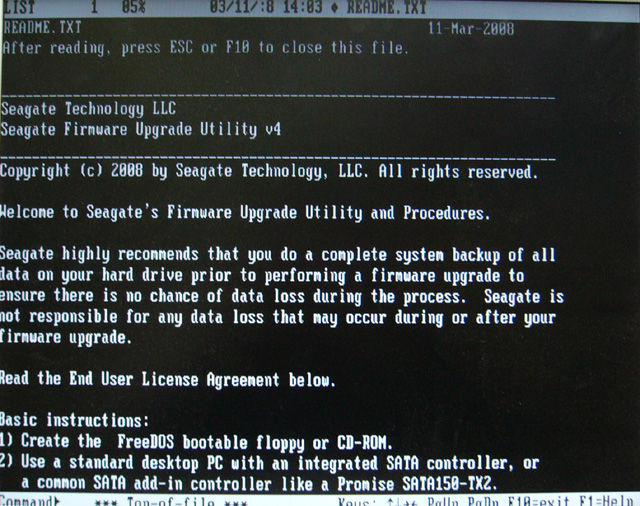
こちらでは、[F10]キーを押してください。
次にアップデートしたいドライブの型番を指定する画面となります。
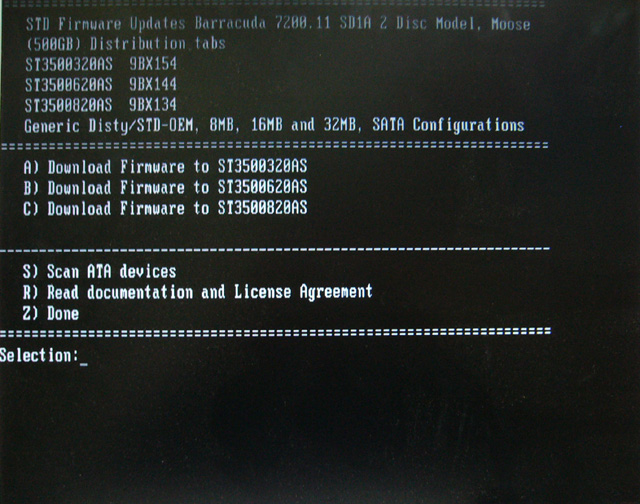
こちららでは、お使いいただいているハードディスクを[A][B][C]...とキー入力で選択します。
アップデート作業が始まりますので、数分お待ちください。
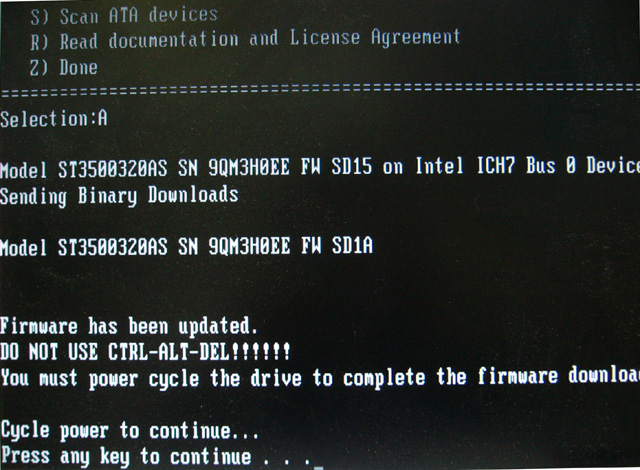
上記のような画面となり、最後に「Press any key to continue...」と表示されましたら、[Enter]キーを押していただき、再起動を行ってください。
再起動後、光学ドライブからディスクを抜いてください。
以上で作業は完了です。
作業後、SerialATAモードを変更された方は、元に戻してください。
■その他注意点
・複数台HDDが搭載されている環境でも、連続して書換できるようですが、Seagate社では、1台のみ接続している状態での書換を推奨しております。
・ご不明な点等ありましたら、弊社サポートまでお問い合わせください。
|
 Seagate ST3160813AS、ST3320613AS、ST31000333ASのファームウェアアップデートに
Seagate ST3160813AS、ST3320613AS、ST31000333ASのファームウェアアップデートに


